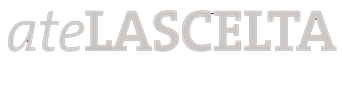Hai cambiato smartphone o distrattamente hai dimenticato il tuo codice pin ed ora ti ritrovi con la Sim bloccata e non sai come fare? Devi sapere che è possibile sbloccare sim senza puk, il codice che viene richiesto dopo aver fatto diversi tentativi sbagliati con il Pin.
In questo articolo ti spiegherò la procedura da fare per sbloccare la tua sim, inoltre, ti ricordo che anche se è bloccata, puoi ugualmente utilizzare lo smartphone accedendo alle sue funzionalità, ma non potrai chiamare o inviare messaggi.
Per evitare di dover utilizzare il codice puk per sbloccare la sim, dopo il primo tentativo sbagliato di inserimento del codice PIN, ti invito a fermarti e a trovare la tessera in cui solitamente è allocata la scheda, su di essa troverai il PIN, ammesso che tu non l’abbia cambiato.
Come sbloccare la sim su Android
In caso tu stia utilizzando un tablet 3G o uno smartphne Android, non devi fare altro che digitare il codice di 4 cifre del Pin sulla schermata che viene mostrata all’accensione del dispositivo e dare confermare, pigiando sul simbolo presente sullo schermo. Se desideri sbloccare la scheda SIM in un secondo momento dopo l’accensione del device, clicca sull’icona Impostazioni e poi su Schermata di Blocco e sicurezza, scorri fino a trovare la voce Altre impostazioni di sicurezza e scegli la voce riguardante l’inserimento del PIN, inseriscilo e conferma.

Come sbloccare la sim su iOS
Se possiedi un iPhone o un iPad con modulo cellular, sullo schermo vedrai comparire l’avviso di SIM bloccata, fai un tap su Sblocca e poi inserisci il codice PIN, dopo qualche istante, la scheda si sbloccherà e comparirà in alto sul display il nome del gestore.
Se invece, dopo la comparsa dell’avviso di SIM bloccata, sei andato avanti superando momentaneamente il problema, vai su Impostazioni, poi sulla dicitura Cellulare e poi su PIN SIM, fai un tap su Sblocca e inserisci le 4 cifre del PIN sulla schermata che appare, infine conferma l’operazione.
Come sbloccare la sim su Windows Mobile
Se hai uno smartphone Windows Mobile, per sbloccare la sim senza puk ma usando il codice Pin, devi inserire sulla schermata iniziale di accensione, le 4 cifre e dare conferma.
Nel caso tu abbia scelto di andare avanti e utilizzare il dispositivo senza la SIM, superando la schermata iniziale del blocco PIN, dovrai andare su Impostazioni > Sistema> Telefono.
Trova la sezione SIM e pigia su Rete cellulare e SIM, scegli Impostazioni SIM, scorri fino in fondo alla schermata e poi fai un tap sulla voce per l’immissione del PIN, digitalo e conferma.
Come disattivare la richiesta di inserimento del PIN
Dopo aver capito come sbloccare la sim senza puk usando il Pin, ti spiego come disattivare la richiesta di inserimento del codice su tutti e tre i sistemi operativi.
Android
Vai su Impostazioni e poi su Schermata di blocco e sicurezza ( o sicurezza), scorri fino a trovare Altre Impostazioni di sicurezza ( o su Personale), pigia su Configura blocco SIM e porta su OFF l’interruttore che trovi in corrispondenza di Blocca scheda SIM ( o Blocca SIM).
iOS
Accedi alla home screen, poi vai su Impostazioni > Cellulare (o Telefono se usi iOS 11 e precedenti) e poi su PIN SIM, porta su OFF la levetta che si trova vicino alla voce PIN SIM.
Windows Mobile
Dalla schermata Start, scegli Impostazioni, poi fai un tap su Sistema e su Telefono, ancora pigia su Rete cellulare e SIM che si trova in basso a destra della schermata in corrispondenza della sezione SIM, scegli Impostazioni SIM e poi fai un tap su Rimuovi PIN dalla SIM.
Per completare l’operazione di disattivazione dell’inserimento del PIN su tutti i dispositivi, dovrai sempre digitare il PIN della scheda SIM per confermare la volontà di rimuoverlo. Tutte queste procedure sono reversibili, potrai in qualunque momento, seguendo gli stessi percorsi, riattivare la richiesta di inserimento PIN all’accensione del dispositivo.